在WPS中设置默认办公软件,可以通过以下步骤:首先,打开WPS Office,点击左上角的“WPS”按钮,进入“选项”菜单。接着,选择“常规与保存”,在设置中找到“设置为默认办公软件”选项,勾选后,WPS会自动成为默认的文字处理、表格和演示软件。完成设置后,所有相关文件格式将默认通过WPS打开。

WPS设置为默认办公软件的方法
如何在Windows系统中设置WPS为默认应用
-
通过文件关联设置:在Windows中,右键点击任意WPS文档(如Word文档),选择“打开方式”-“选择其他应用”,然后在弹出的菜单中选择WPS应用并勾选“始终使用此应用打开此类文件”。这样WPS将成为默认应用。
-
使用“设置”菜单:进入Windows的“设置”菜单,选择“应用”-“默认应用”。在“设置默认应用”中,点击文件类型(如.docx、.xlsx等)并选择WPS Office作为默认应用。
-
批量设置文件类型关联:如果需要批量设置多个文件格式为WPS默认应用,可以在“默认应用”设置中一一关联,如将WPS设置为.docx、.xlsx、.pptx等格式的默认打开方式。
在Mac上如何将WPS设置为默认办公软件
-
通过文件获取信息进行设置:在Mac上,找到任意WPS文档,右键点击并选择“显示简介”。在“打开方式”一栏中选择WPS Office,点击“全部更改”,确保以后所有此类文件都使用WPS打开。
-
修改系统偏好设置:通过“系统偏好设置”中的“文件与应用程序”设置,选择“默认应用”并将WPS设置为默认办公软件。这样,每次打开相关文档时,系统会自动使用WPS。
-
手动设置文件格式关联:如果想为特定的文档格式(如.docx、.pptx)设置WPS为默认应用,可以通过右键点击文件并在“打开方式”中选择WPS Office,然后勾选“始终使用此应用打开”。
设置WPS为默认应用后影响的文件格式
WPS如何处理.docx、.xlsx和.pptx文件
-
.docx文件支持:WPS Office完全兼容.docx文件格式,能够准确打开、编辑和保存Microsoft Word文档。用户可以进行格式调整、插入图表和图片等操作,保留文件的所有样式和布局。
-
.xlsx文件支持:WPS表格也支持Microsoft Excel的.xlsx文件格式,能够处理复杂的表格、公式和数据透视表。尽管大部分功能兼容,WPS在处理一些高级功能(如宏、复杂图表)时的表现不如Excel。
-
.pptx文件支持:WPS演示支持.pptx文件格式,可以打开和编辑包含文本、图形、动画等内容的PowerPoint演示文稿。WPS也提供了各种模板和演示效果,适合普通的演示制作,但在高级动画和多媒体支持方面略逊色于PowerPoint。
使用WPS作为默认软件后的文件关联问题
-
文件打开方式的统一性:将WPS设置为默认应用后,所有支持的文件格式(如.docx、.xlsx、.pptx)会自动与WPS关联。这意味着,用户双击相应类型的文件时,系统会默认使用WPS打开,减少手动选择应用的麻烦。
-
与其他办公软件的兼容性:有时,其他软件(如Microsoft Office)仍然可能尝试打开WPS文件,导致文件兼容性问题或格式丢失。此时,用户可以重新设置文件关联,确保文件始终通过WPS打开。
-
文件格式转换问题:如果WPS默认设置后打开某些Microsoft Office特有的功能(如宏、复杂图表)时,可能会遇到文件格式转换问题。虽然WPS支持.docx、.xlsx和.pptx格式,但在某些情况下,文件可能会丢失格式或无法完全加载高级功能。

如何取消WPS作为默认办公软件
如何在Windows中撤销WPS的默认应用设置
-
通过设置取消默认应用:在Windows系统中,点击“开始”菜单,进入“设置”-“应用”-“默认应用”。在此页面中,找到需要更改的文件类型(如.docx、.xlsx、.pptx等),然后选择其他应用(如Microsoft Office)作为新的默认应用,取消WPS的默认应用设置。
-
文件类型关联管理:在“默认应用”设置中,用户可以针对每种文件类型单独设置默认应用。例如,针对Word文件,可以选择Microsoft Word,而针对Excel文件,可以选择Microsoft Excel,避免所有文件类型都关联WPS。
-
右键手动更改文件关联:如果只想改变单个文件类型的默认应用,可以右键点击该文件,选择“打开方式”-“选择其他应用”,然后选择另一个应用并勾选“始终使用此应用打开该类型文件”,来替代WPS作为默认应用。
在Mac系统中取消WPS为默认应用的步骤
-
通过文件获取信息修改关联:在Mac系统中,右键点击任何WPS文件(如.docx),选择“显示简介”。在“打开方式”部分,选择WPS外的其他应用(如Microsoft Word),然后点击“全部更改”按钮,所有此类文件将改为由新的应用打开。
-
修改系统偏好设置:在Mac中,用户也可以进入“系统偏好设置”-“文件与应用程序”设置,修改默认应用程序,将WPS换成其他办公软件,确保文件按照新的应用程序打开。
-
重置默认文件关联:如果之前设置了WPS为默认应用后需要恢复,可以通过在文件信息面板中恢复到原始的文件关联设置,或者通过“应用程序”文件夹直接修改文件类型的默认打开方式。
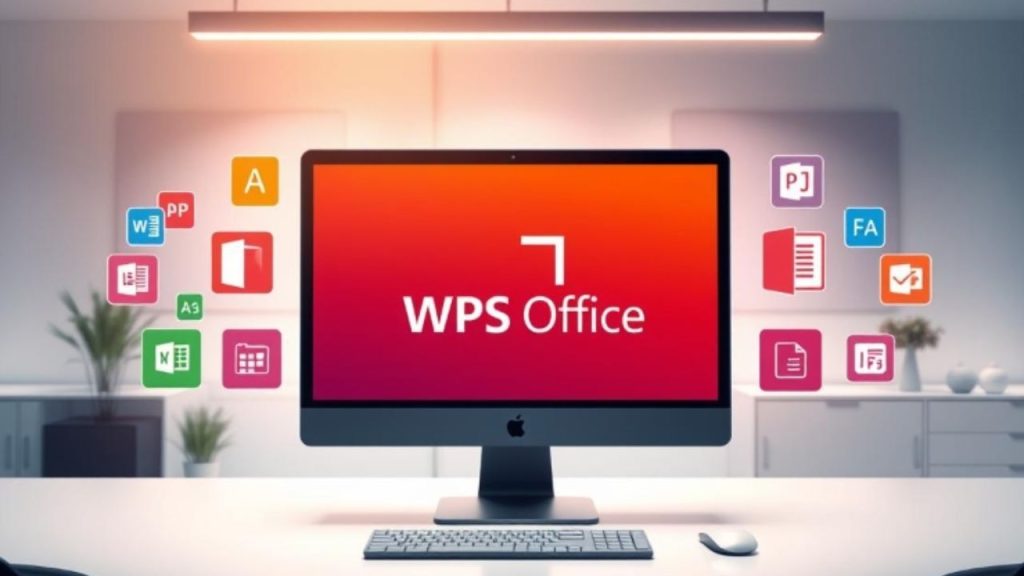
WPS与其他办公软件的默认设置切换
如何在WPS和Microsoft Office之间切换默认应用
-
通过系统设置进行更改:在Windows系统中,进入“设置”-“应用”-“默认应用”,找到文档类型(如.docx、.xlsx、.pptx),选择希望设置为默认的应用程序,如WPS Office或Microsoft Office。选择后,文件会根据新的设置自动关联相应的办公软件。
-
右键菜单手动选择应用:如果不想改变所有文件类型的默认应用,可以右键点击某个文件,选择“打开方式”,并选择WPS或Microsoft Office作为默认应用,确保单个文件的默认应用变更,而不会影响其他文件类型。
-
修改文件关联:通过文件资源管理器,右键点击文件,选择“属性”,然后在“常规”标签下选择“更改”按钮来指定该文件类型的默认应用。如果选择WPS,则会自动将所有此类文件关联到WPS Office,反之亦然。
多个办公软件共存时如何管理默认应用
-
选择合适的软件管理文件类型:在多个办公软件(如WPS Office和Microsoft Office)共存的情况下,用户可以选择将某些文件类型交给特定软件处理。例如,将文本文件交给WPS Office处理,而将表格文件交给Microsoft Office的Excel处理。
-
利用系统设置进行灵活管理:通过Windows或Mac系统的“默认应用”设置,用户可以精确管理不同类型文件的默认应用。选择性地为每个文件扩展名(.docx、.xlsx、.pptx等)设置不同的软件,确保每种文件都在最适合的办公软件中打开。
-
使用软件内置的设置:在WPS和Microsoft Office中,用户可以在软件内的“选项”或“设置”中更改文件关联,指定某个特定版本的Office或WPS处理所有打开请求。这样可以避免不必要的文件关联冲突,优化办公效率。

WPS与文件类型关联的设置
设置WPS默认打开特定文件类型
-
通过系统设置选择默认应用:在Windows系统中,打开“设置”-“应用”-“默认应用”页面,找到文件类型(如.docx、.xlsx、.pptx)并设置WPS Office为默认应用。这确保每次打开这些文件时,系统会默认使用WPS打开。
-
手动设置单个文件类型:右键点击某个文件,选择“打开方式”-“选择其他应用”,勾选“始终使用此应用打开该类型的文件”后,选择WPS Office,确保该文件类型始终与WPS关联。
-
通过文件资源管理器设置:在文件资源管理器中,右键点击文件,选择“属性”,然后点击“更改”按钮。选择WPS Office后,所有相同类型的文件将自动与WPS关联。
如何修改WPS文档关联的文件扩展名
-
通过文件属性手动更改:在文件资源管理器中,右键点击WPS文档,选择“属性”。在“常规”选项卡中,点击“更改”按钮,然后选择WPS Office作为默认应用,这样可以重新设置该扩展名与WPS的关联。
-
修改扩展名直接关联:如果希望将WPS文件与特定的文件扩展名(如.docx或.wps)关联,可以手动更改文件扩展名。例如,将.docx文件的扩展名改为.wps,然后通过“打开方式”选择WPS Office,这样WPS将默认打开这种扩展名的文件。
-
使用Windows注册表编辑器更改:对于高级用户,可以通过注册表编辑器(Regedit)修改文件扩展名与应用程序的默认关联。找到相应文件扩展名的注册表项,手动将其值改为WPS Office的路径,从而将特定扩展名与WPS Office关联。






发表回复